文章詳情頁
win11修改默認瀏覽器教程
瀏覽:97日期:2023-01-07 09:49:13
如果我們電腦安裝了多個瀏覽器,會導致打開網頁時使用錯誤的瀏覽器,這時候就需要我們手動修改默認瀏覽器了,只要進入應用程序設置即可修改。
win11怎么修改默認瀏覽器:第一步,點擊底部windows徽標,打開“開始菜單”
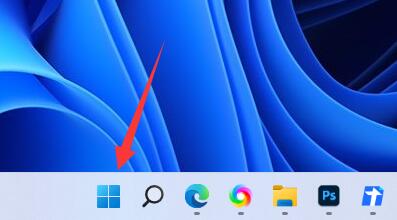
第二步,點開菜單中的“設置”
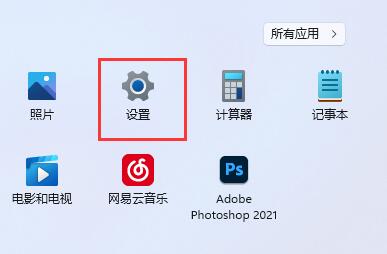
第三步,進入左邊欄中的“應用”
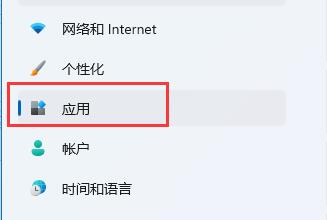
第四步,在右邊找到并點擊“默認應用”選項。
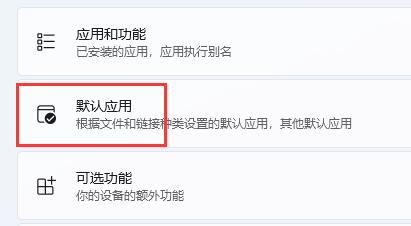
第五步,在應用程序列表下找到你想要的默認瀏覽器。
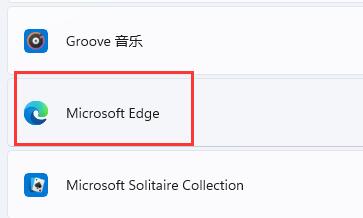
第六步,在下方選中想要的文件或網站類型。
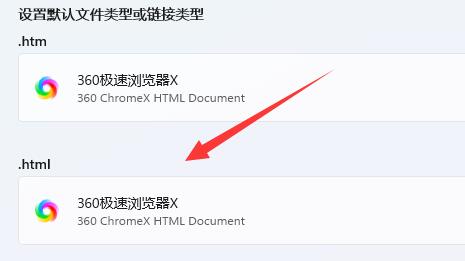
第七步,在其中選擇你要的默認瀏覽器,點擊“確定”即可。
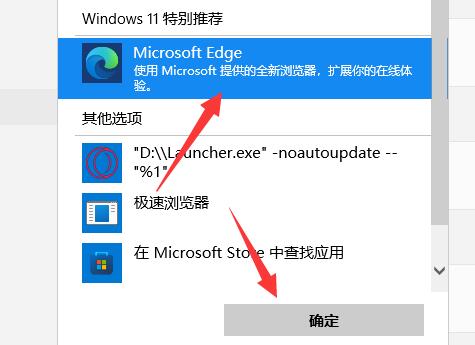
如果你要設置所有鏈接都通過該瀏覽器打開,只要一個個進行修改即可。
以上就是win11修改默認瀏覽器教程的全部內容,望能這篇win11修改默認瀏覽器教程可以幫助您解決問題,能夠解決大家的實際問題是好吧啦網一直努力的方向和目標。
上一條:win11修改系統時間教程下一條:win11修改用戶名教程
相關文章:
1. 如何數字權利激活Win11系統?Windows11數字權利激活教程2. 關于linux(ubuntu 18.04) 中idea操作數據庫失敗的問題3. mac文本怎么添加快捷短語? mac電腦添加快捷文本短語的技巧4. 教你如何使用兩行代碼激活Windows系統5. Ubuntu 20.04.2 發布,包括中國版的優麒麟6. Win10如何預防勒索病毒 Win10預防勒索病毒操作方法7. 微軟規劃提升 Win10 / Win11圖形和音頻驅動質量8. Win10 1909禁止生成“系統錯誤內存轉儲文件”怎么設置?Win10專業版禁止生成系統錯誤內存轉儲文件方法簡述9. 收到Win11推送了嗎?微軟要對Win11首個正式版強制升級了!10. 請盡快升級: Ubuntu 18.04 LTS 和 Linux Mint 19.x 發行版將于 4 月停止支持
排行榜

 網公網安備
網公網安備